Sans aucun doute, tous ceux qui utilisent un ordinateur seront tombés sur une archive compressée à un moment donné, très probablement sous la forme d'un fichier ZIP. L'archive ZIP est le format d'archive le plus connu aujourd'hui même s'il existe d'autres formats de compression tels que 7zip et RAR qui offrent de meilleurs taux de compression et des tailles de fichier plus petites. Même Microsoft a reconnu la popularité des archives ZIP et a commencé à inclure sa prise en charge dans Windows à partir de Windows 98 / ME.
Bien qu'ils ne soient pas aussi répandus, d'autres formats de compression sont devenus très populaires ces dernières années car ils peuvent compresser des fichiers volumineux ou un grand nombre de fichiers mieux que ZIP, ce qui entraîne un simple problème de Windows ne pouvant pas lire ces fichiers par défaut. Si vous souhaitez convertir d'autres archives en ZIP afin qu'elles puissent être lues par à peu près tous les utilisateurs de Windows, vous avez besoin d'un logiciel tiers. Si vous souhaitez convertir vos fichiers ZIP dans d'autres formats pour économiser de l'espace, vous devez également utiliser d'autres méthodes.
La conversion d'un format à un autre n'est pas difficile et vous pouvez installer un archiveur, extraire les fichiers et les recompresser au nouveau format. Il existe cependant d'autres façons de convertir d'un format d'archive en un autre, en voici quelques-unes. 1. Convertir l'archive à l'aide d'un service en ligne
L'utilisation d'Internet pour convertir entre les formats d'archives est facile mais dépend quelque peu de la vitesse de votre connexion car vous devrez probablement télécharger les archives en premier, sauf si elles sont déjà stockées en ligne. Sur le plan positif, cela signifie que vous n'avez pas besoin d'installer de logiciel pour convertir les fichiers si vous ne le souhaitez pas.
Pour ce faire, il existe plusieurs services en ligne, chacun avec différents degrés de prise en charge pour différents formats d'archives. Un service facile à utiliser est 2zip.org qui vous permet de convertir 16 formats d'archives différents en ZIP, y compris 7Zip, JAR, RAR, TAR et XZ etc. Il a une fonctionnalité pratique qui vous permet de visualiser et de télécharger tout contenu de l'archive vous voulez, si vous voulez seulement un fichier texte d'une archive, vous pouvez télécharger juste cela.

Un total de 100 Mo dans 10 fichiers peut être téléchargé à la fois et vous cliquez simplement sur le bouton pour sélectionner le (s) fichier (s) d'archives, puis appuyez sur Upload Queue pour les télécharger. Il y a un bouton Enter URL mais lorsque nous avons essayé de créer un lien vers un fichier Dropbox public, il a dit «Not Found», donc cette option peut être d'une utilité limitée. Les fichiers dans l'archive peuvent ensuite être parcourus et téléchargés individuellement si vous le souhaitez. Le bouton Convertir en ZIP en bas créera pour vous des archives ZIP téléchargeables.
Visitez 2zip.org
Il existe un certain nombre d'autres services qui peuvent convertir vers et à partir d'un certain nombre de formats d'archives différents, notamment Zamzar, Convert Files, Youconvertit, Free File Converter et Online-Convert. Tous ces éléments ont été mentionnés dans un autre article sur les moyens en ligne de convertir des fichiers sans utiliser de logiciel.
2. Conversion entre les formats d'archive à l'aide d'un archiveur
Vous penseriez qu'un programme d'archivage lui-même tout en vous permettant d'extraire puis de compresser les fichiers a une option intégrée pour convertir rapidement entre différents formats, et certains le font. Curieusement, l'un des archiveurs gratuits les plus populaires autour de 7-Zip n'a pas de fonction d'archivage de conversion simple, avec ZipGenius, Peazip, Hamster FREE et Bandizip.
D'autres, comme IZArc et Haozip, peuvent le faire, et Haozip est assez bon car il peut convertir par lots plusieurs archives différentes à la fois dans un autre format tel que ZIP, 7Zip, TAR et LZH. IZArc ne convertit qu'un fichier à la fois mais prend en charge la conversion vers plus de formats (environ 10).
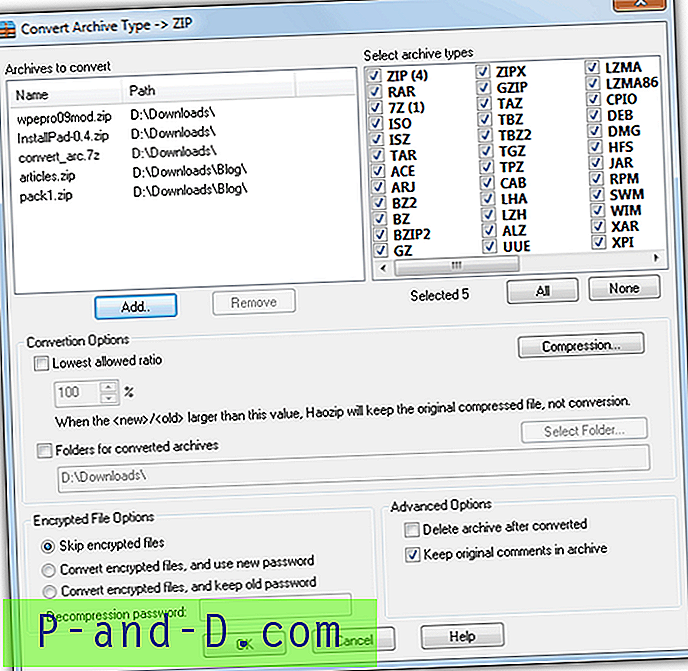
Haozip dispose de plusieurs options utiles telles qu'un taux de saut qui ne convertira pas le fichier s'il est plus grand ou proche de la taille du fichier d'origine, saute, conserve ou crée de nouveaux mots de passe pour les archives protégées, et définit le niveau de compression ou les tailles de fractionnement de fichier, etc. Haozip est un bon choix tous azimuts si vous recherchez un archiveur, car il dispose également d'une visionneuse / convertisseur d'images, d'un montage de CD virtuel et d'un outil de renommage de fichiers batch.
Télécharger Haozip | Téléchargez IZArc (surveillez le logiciel publicitaire d'IZArc pendant l'installation)
3. Utilisez un convertisseur d'archives autonome
Si vous ne souhaitez pas installer un archiveur distinct ou télécharger des fichiers pour convertir l'archive occasionnelle dans un autre format, ArcConvert est un outil portable gratuit et facile à utiliser qui convertit les archives en différents formats de compression. Il peut convertir environ 45 types différents, y compris 7-Zip, LZH, CAB, ZIP, ARJ, ACE, RAR, TAR, UHARC et ISO.
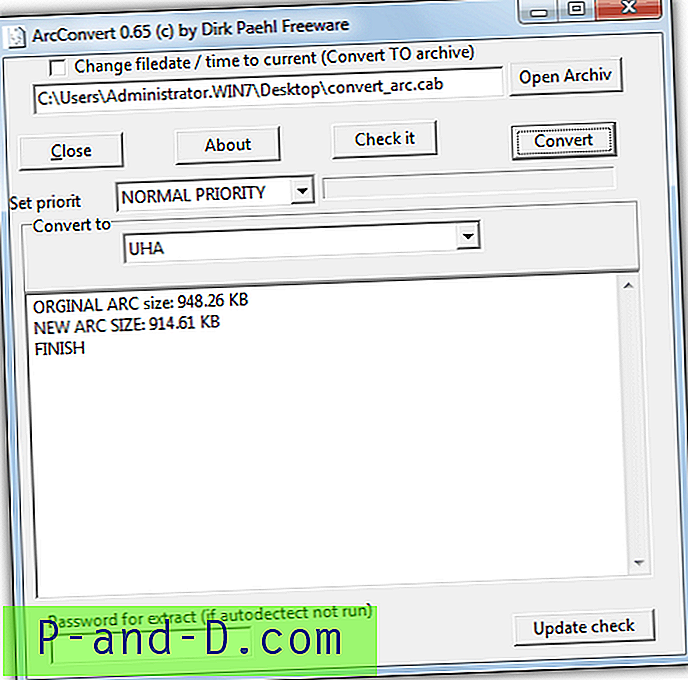
Il se convertit en environ 20 formats différents des types les plus populaires, et prend également en charge WinRAR et WinACE si vous en êtes propriétaire. Entrez simplement manuellement leurs chemins dans le fichier texte External.CONFIG. Si vous obtenez une erreur lors de l'ouverture d'ArcConvert, ouvrez le fichier CONFIG avec le bloc-notes et supprimez les entrées sous [Archiveur].
ArcConvert est très facile à utiliser, il suffit de télécharger, d'extraire et d'exécuter arc_convert.exe. Cliquez sur le bouton Ouvrir Archiv pour localiser le fichier d'archive que vous souhaitez convertir. Sélectionnez la nouvelle extension d'archive que vous souhaitez convertir dans la liste déroulante et cliquez sur le bouton Convertir. Il y a aussi un bouton Vérifier pour vérifier votre fichier d'archive. Le programme proposera de supprimer la nouvelle ou l'ancienne archive en fonction du fichier qui a la plus petite taille.
Télécharger ArcConvert





